Kundengruppen
Permalink Kundengruppen
Mit dem Laden des Inhalts akzeptierst du die Datenschutzerklärung von YouTube.
Kundengruppen bilden das Herzstück von B2B Market. Sie ermöglichen die Segmentierung deiner Kunden in unterschiedliche Gruppen und die individuelle Preis-und Rabattvergabe.
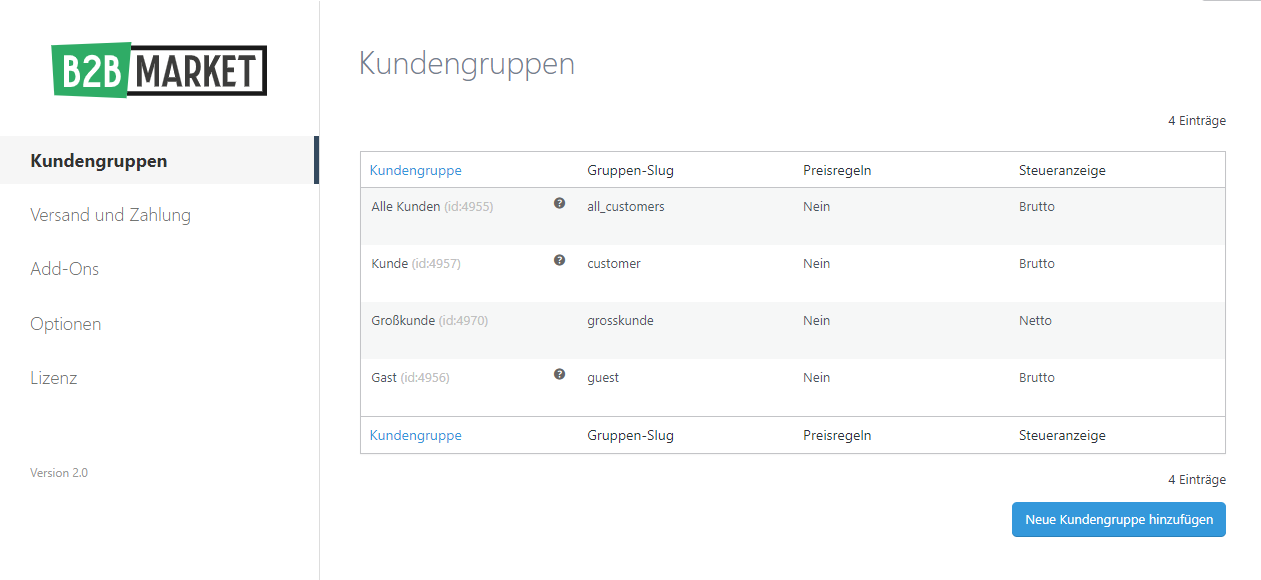
Permalink Eine Kundengruppe erstellen
Unter WooCommerce -> B2B Market -> Kundengruppen findest du den Button „Neue Kundengruppe hinzufügen“. Klicke darauf und du wirst in den Bearbeitungsbereich der neuen Kundengruppe weitergeleitet.
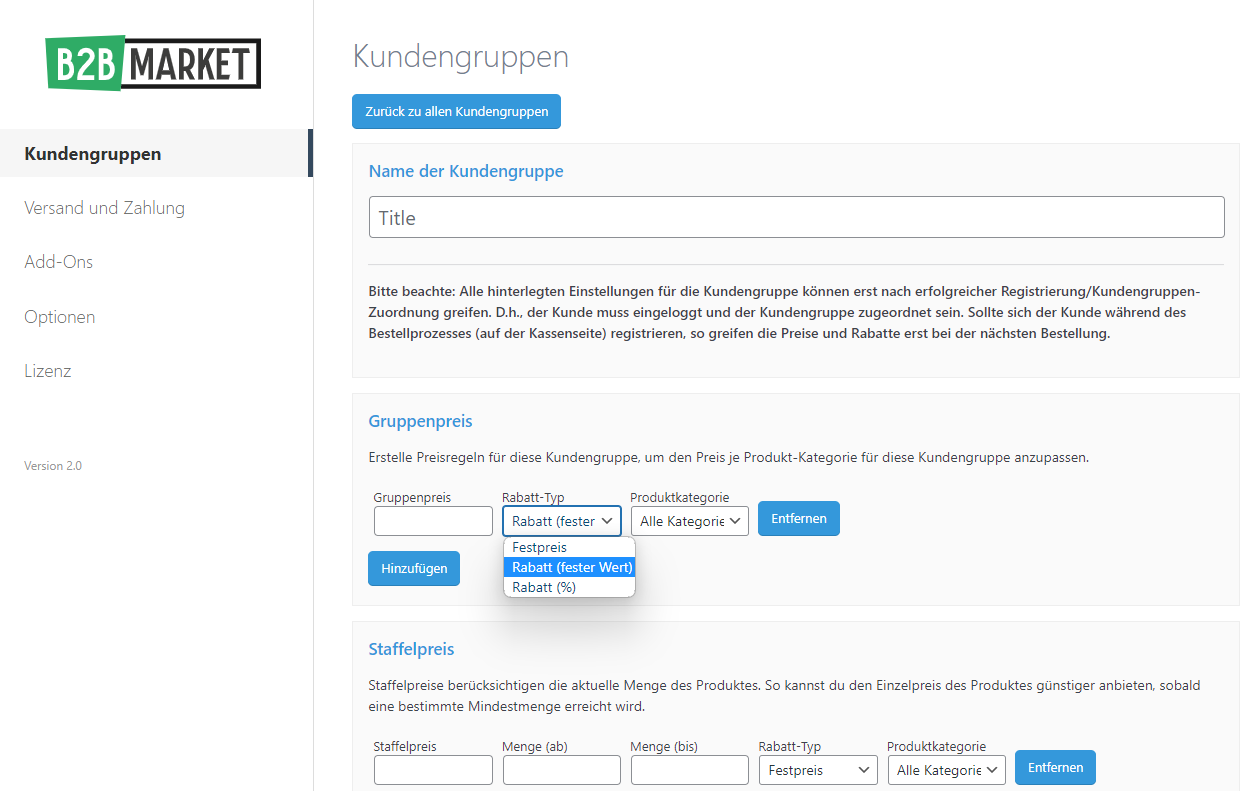
Permalink Benennung deiner Gruppe
Gib einen individuellen Namen für deine Kundengruppe ein. Beachte dabei, dass dieser Name z.B. auch für die Registrierung der Kunden benutzt wird (außer, du legst im Add-On “Registrierung” einen individuellen Namen fest). Wähle also einen verständlichen, lesbaren Namen an Stelle einer komplexen ID.
Permalink Gruppenpreise
Der Gruppenpreis ist die schnellste Wahl, um der gesamten Gruppe einen Rabatt zu gewähren. So kannst du hier z.B. 5 Prozent auf alle Produkte dieser Kundengruppe festlegen. Die Eintragung eines Gruppenpreises ist optional und der Gruppenpreis lässt sich auch auf Produktkategorien eingrenzen.
Permalink Staffelpreise
Staffelpreise oder auch Mengenpreise greifen, wenn der Kunde ein Produkt in einer bestimmten Menge in den Warenkorb legt, oder die Menge im Warenkorb selbst einstellt.
Typische Anwendungsfälle für Staffelpreise sehen so aus:
- Rabatt (%): Ab 5x Produkt A gibt es 5% Rabatt pro Stück.
- Festpreis: Ab 100x Produkt kostet das Paket 200 €.
- Rabatt (fester Wert): Ab 15x Produkt kostet jedes Produkt 2 € weniger.
Tipp: Wenn du im Feld „Menge (bis)“ eine 0 einträgst oder das Feld leer lässt, so bedeutet das, dass es keine Obergrenze gibt. Dies wird nach dem Speichern auch durch ein Unendlichkeitszeichen signalisiert.
Der Staffelpreise lassen sich wie die Gruppenpreise auf Produktkategorien eingrenzen. Die Angabe von Staffelpreisen ist ebenfalls optional.
Permalink Restriktionen
Blacklist
Die Blacklist ermöglicht es dir bestimmte Produkte aus deinem Shop für die jeweilige Kundengruppe zu verbergen.
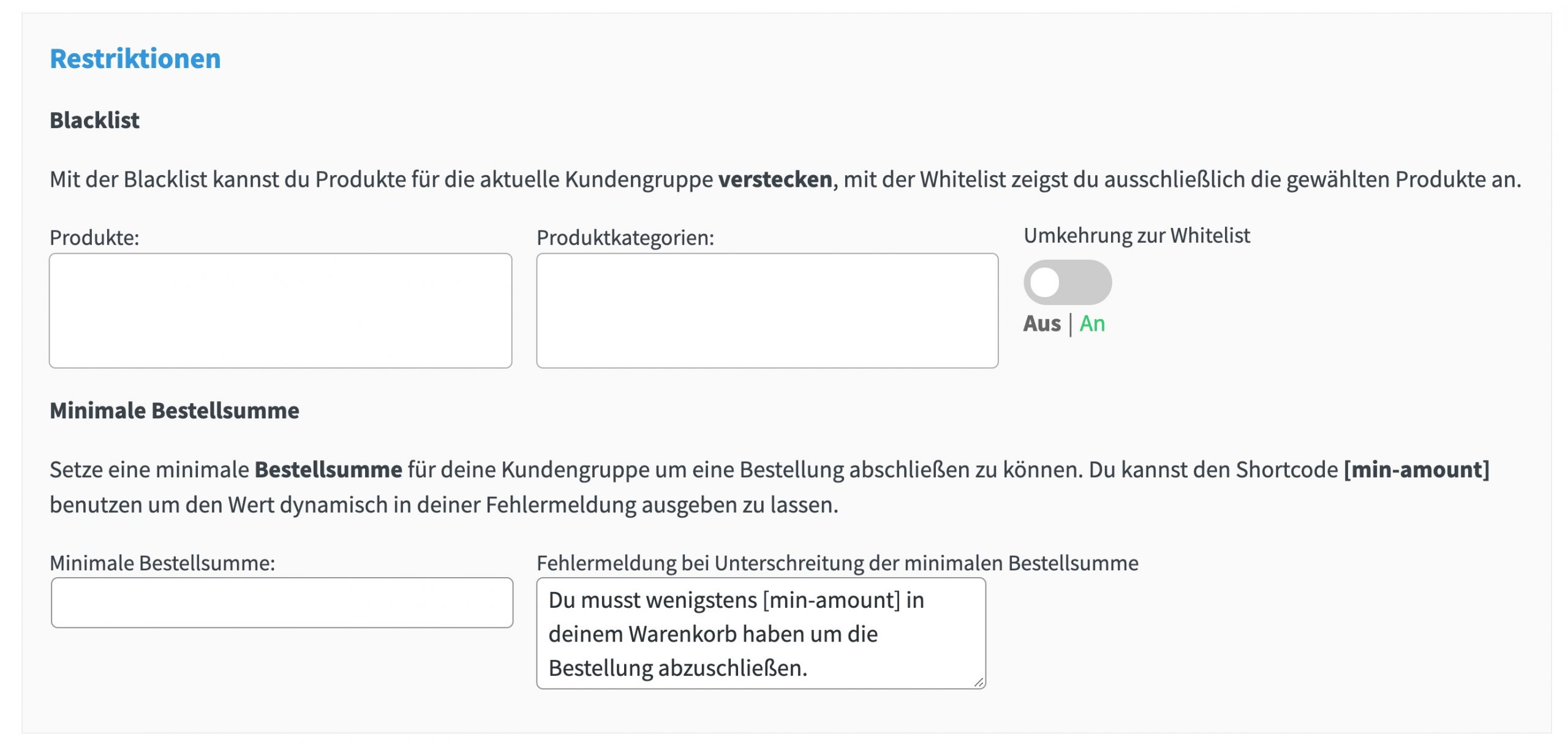
Es gibt zwei mögliche Anwendungsoptionen:
- Produkte: Schließe bestimmte Produkte aus deinem Shop für diese Kundengruppe aus
- Produktkategorien: Schließe ganze Produktkategorien aus deinem Shop für diese Kundengruppe aus
Umkehrung zur Whitelist:
Die letzte Option wandelt deine bisherige Auswahl in eine Whitelist um.
Ein kleines Beispiel soll das hier verdeutlichen:
Ich erstelle eine Blacklist mit den Restriktionen Produkt A und Kategorie B. Sobald ein Kunde mit dieser Kundengruppe deinen Shop besucht, sieht er alle Produkte mit AUSNAHME der hinterlegten Restriktionen.
Aktiviere ich nun die Option „Umkehrung zur Whitelist“ und behalte dieselben Restriktionen, dann sieht der Kunde mit dieser Kundengruppe ausschließlich die hinterlegten Produkte und Produktkategorien, sobald er deinen Shop besucht.
Minimale Bestellsumme
Bei dieser Option muss die Kundengruppe den eingetragenen Mindestbestellwert erreichen, um die Bestellung abschließen zu können. Alle Kunden dieser Kundengruppe, die den Mindestbestellwert nicht erreichen, erhalten im Warenkorb und im Kassenbereich (nach Klick auf “Zahlungspflichtig bestellen”) eine Fehlermeldung.
Den Text für die Fehlermeldung kannst du individuell anpassen.
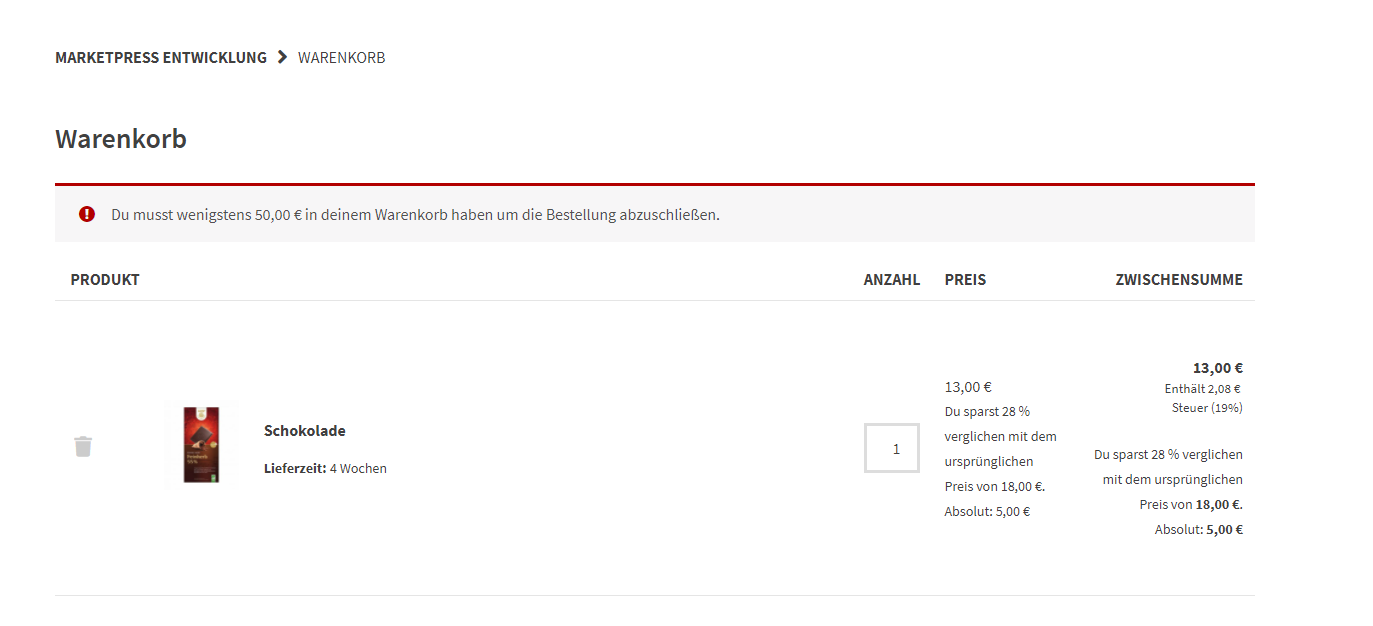
Minimale Bestellmenge
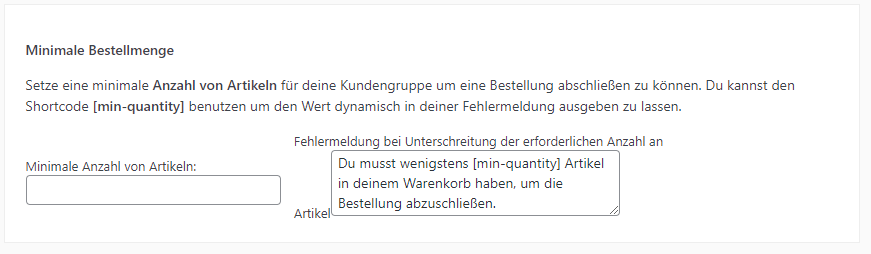
Bei dieser Option muss die Kundengruppe die eingetragene Mindestbestellmenge erreichen, um die Bestellung abschließen zu können. Alle Kunden dieser Kundengruppe, die die Mindestbestellmenge nicht erreichen, erhalten im Warenkorb und im Kassenbereich (nach Klick auf “Zahlungspflichtig bestellen”) eine Fehlermeldung.
Den Text für die Fehlermeldung kannst du individuell anpassen.
Permalink Rabatte
In diesem Bereich kannst du Rabatte für die gesamte Bestellung eines Kunden anlegen. Diese Rabatte werden dann im Warenkorb automatisch angewandt.
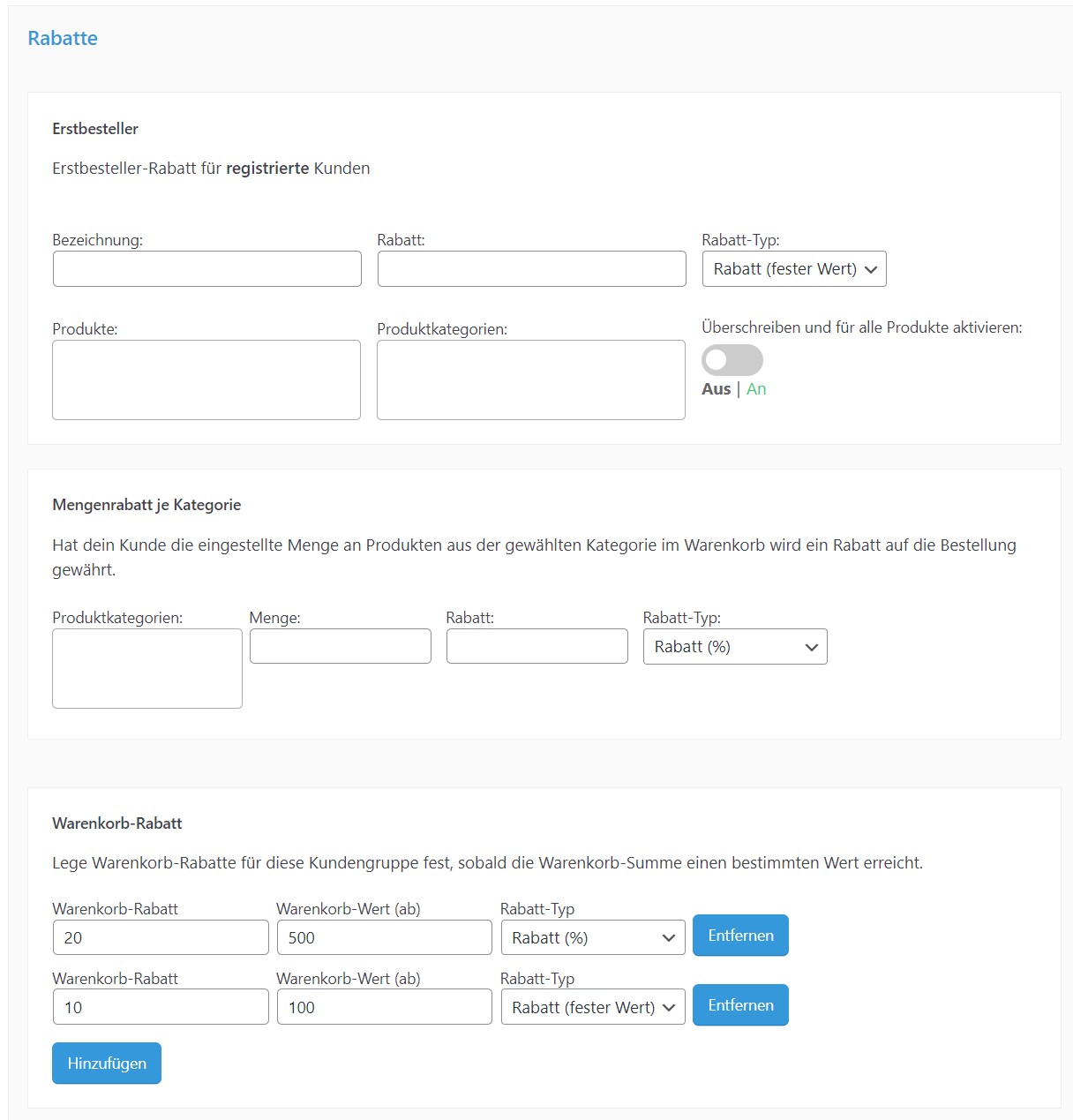
Erstbesteller:
Dieser Rabatt ist nur für die erste Bestellung eines Kundenkontos gültig.
Bezeichnung
Die „Bezeichnung“ wird im Warenkorb als Rabatt angezeigt.
Rabatt und Rabatt-Typ
Hiermit stellst du deinen Rabatt-Wert ein. Rabatt definiert den Wert in € und Rabatt-Typ die Art und Weise des Rabatts (Prozentual oder fixer Wert).
Produkte und Produktkategorien
In diesem Bereich kannst die Anwendung des Rabattes auf bestimmte Produkte oder Produktkategorien eingrenzen.
Mengenrabatt je Kategorie:
In diesem Bereich kannst du Rabatte für Produkte bestimmter Produktkategorien vergeben und die Rabatte an eine Mindestbestellmenge koppeln.
Produktkategorien:
Auswahl einer oder auch mehrere Produktkategorien für den Rabatt.
Menge
Hier kannst du die Mindestbestellmenge an Produkten aus der gewählten Kategorie für den Rabatt eintragen.
Rabatt und Rabatt-Typ
In diesen Feldern stellst du den Rabatt-Typ ein. Zur Auswahl stehen prozentualer Rabatt oder fester Wert.
Hinweis: Befindet sich ein Produkt im Warenkorb, welches nicht in den Restriktionen aufgeführt wurde, so wird der Rabatt exklusive dieses Produktes berechnet und angewandt und nicht einfach global für die gesamte Bestellung.
Warenkorb-Rabatt:
In diesem Bereich kannst du Warenkorb-Rabatte für die jeweilige Kundengruppe festlegen, sobald die Warenkorb-Summe einen bestimmten Wert erreicht.
Warenkorb-Rabatt
Hier kannst du deinen Rabatt-Wert eintragen.
Warenkorb-Wert (ab)
Hier legst du fest, ab welchem Warenkorb-Wert, der Rabatt greifen soll.
Rabatt-Typ
In diesen Feldern stellst du den Rabatt-Typ ein. Zur Auswahl stehen prozentualer Rabatt oder fester Wert.
Hinweis:
Damit Rabatte, welche über Gutscheine generiert werden auch greifen können, musst du unter:
WooCommerce->Einstellungen->Allgemein
die Verwendung von Gutscheinen bei der Option “Gutscheine aktivieren” auswählen.
Permalink Steuer- und Zusätzliche Einstellungen
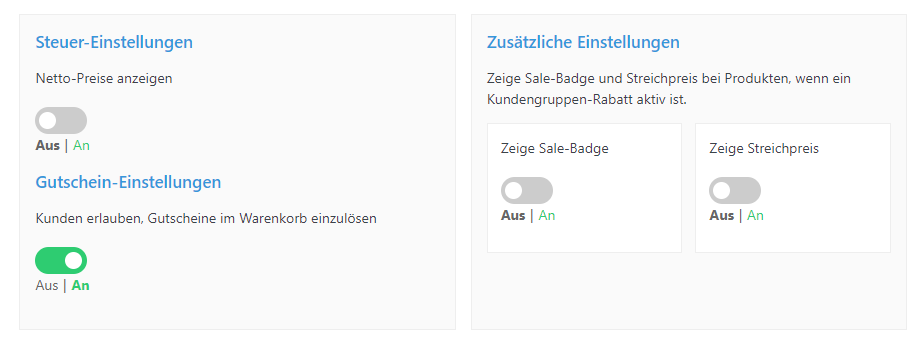
Steuer-Einstellungen sowie Gutschein-Einstellungen
In den Steuer-Einstellungen kannst du speziell für B2B Kundengruppen weitere Einstellungen treffen. So kannst du die Preise im Shop netto anzeigen lassen und die Gutscheineingabe im Warenkorb / auf der Kassenseite erlauben oder verhindern.
Beachte bzgl. der Nettopreis-Ausgabe: Die Preise werden zwar im Shop und auf den Produktseiten netto dargestellt, im Warenkorb und in der Kasse allerdings in der Summe wieder brutto ausgegeben.
Damit ein internationaler Kunde ohne MwSt. in deinem Onlineshop kaufen kann, benötigst du das German Market Add-On „EU USTID-Nr. Check“, welches anhand der im Checkout angegebenen Adresse die UID-Nr. validiert und dann die Steuern für diese Bestellung entfernt.
Zusätzliche Einstellungen
Mit diesen Optionen, kannst du auswählen, ob bei einem Kundengruppen-Rabatt das Sale-Badge und/oder der Streichpreis angezeigt werden soll.


